YouTube уже давно привлек внимание миллионов людей по всему миру. Каждый там находит что-то свое: кто-то смотрит образовательные передачи, кто-то кулинарные рецепты, а кто-то видеоигры. Конечно, что большое число пользователей видеохостинга любят наблюдать за геймплеем тех или иных игр. Специально для таких пользователей рекомендуется скачать Ютуб Гейминг на ПК. Именно об этом сервисе и будет рассказано дальше по тексту.

Описание программы
YouTube Гейминг – это ответвление видеохостинга от Google, разработанный специально для gamerов. Это означает, что все видеоролики на нем исключительно на игровую тематику. Вы можете просматривать прямые трансляции, обзоры на игры, летсплеи и прохождения. Там вы сможете отыскать каналы авторов, посвященные лишь играм. В общем, весь контент на Ютуб Гейминг будет интересен в первую очередь любителю видеоигр.
Скачиваем и устанавливаем на ПК
Как можно судить из описания, приложение YouTube Гейминг это отличный сервис для любителей видеоигр, однако есть одна проблема – оно распространяется только на мобильных устройствах. Соответственно, установить программу на компьютер стандартными методами не получится, поэтому придется использовать некоторые хитрости.
Устанавливать Ютуб Гейминг мы будем через эмулятор Андроид. Таким образом вы без проблем сможете запускать программу на своем ПК и наслаждаться просмотром видеороликов игровой тематики. Но первостепенно необходимо установить эмулятор. Пользоваться мы будем BlueStacks:
- Перейдите на официальный сайт программы по этой ссылке.
- Нажмите кнопку «Скачать BlueStacks».
- При необходимости укажите папку, в которую будет загружен установочный файл.
- Запустите скачанный инсталлятор.
- Установите отметку «Принять лицензию ПО» и нажмите кнопку «Установить сейчас».
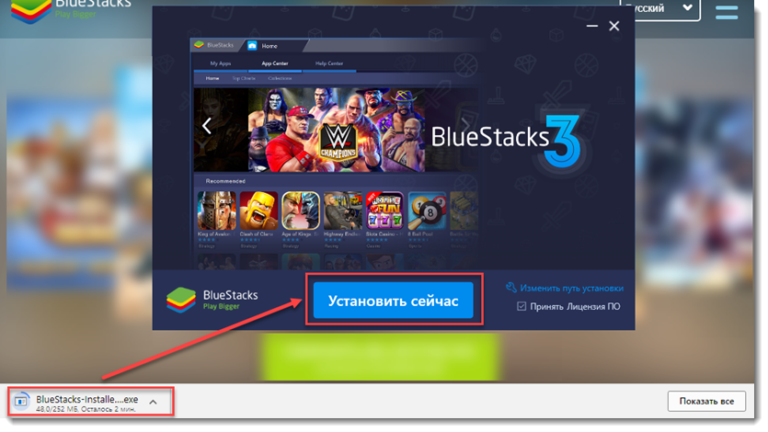
Сразу же после этого начнется распаковка файлов программы в систему. Как только этот процесс закончится, можно будет переходить непосредственно к установке YouTube Гейминг на компьютер. Только для этого понадобится APK-файл приложения на компьютере. Скачать его можно в интернете с любого сайта, который занимается распространением мобильного программного обеспечения. Сразу после скачивания APK можно приступать к установке:
- Запустите BlueStacks на компьютере. Сделать это можно будет через ярлык на рабочем столе.
- Дождитесь запуска движка виртуализации и его настройку. Первый раз это может занять много времени.
- Выполните авторизацию в программе с помощью аккаунта Google.
- Нажмите по кнопке, которая расположена в верхнем левом углу программы рядом с надписью «Установленные приложения».
- Из появившегося списка выберите пункт «Установить APK».
- Откроется окно файлового менеджера, в котором вам необходимо выбрать APK-файл приложения YouTube Гейминг.
Сразу же после этого в меню эмулятора появится новая иконка, остается лишь дождаться завершения установки, после чего можно будет запустить приложение. Об окончании инсталляции известит уведомление Windows.
